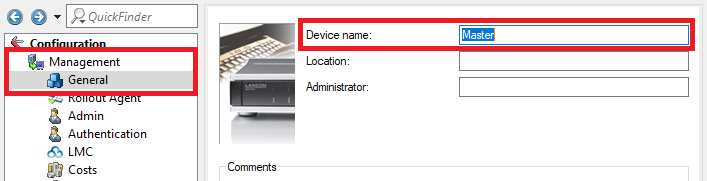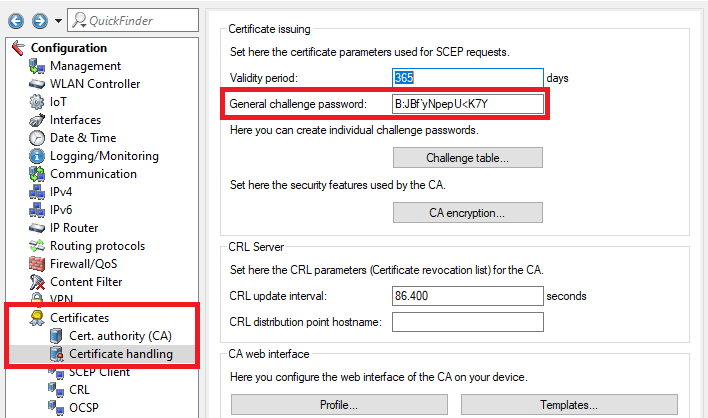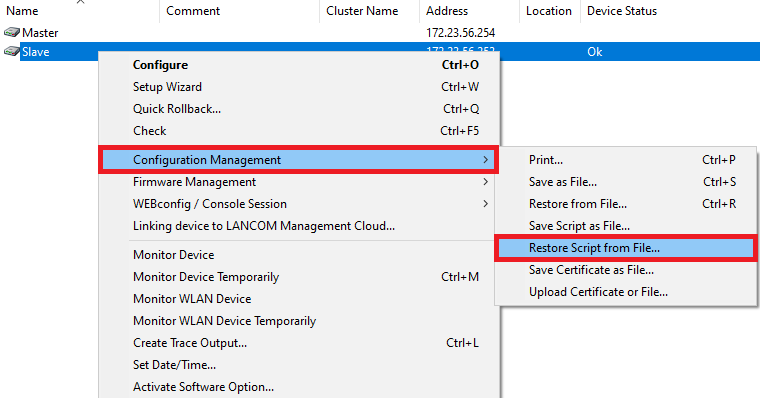...
1.3 Wechseln Sie in das Menü Management → AllgemeinGeneral und vergeben einen aussagekräftigen Gerätenamen Device name.
1.4 Wechseln Sie in das Menü Zertifikate → Zertifizierungsstelle Certificates → Cert. authority (CA) und speichern sich den CA - Distinguished - Name (CADN) zur zur späteren Verwendung ab.
1.5 Wechseln Sie in das Menü Zertifikate → Zertifikatsbehandlung Certificates → Certificate handling und speichern sich das Basis-Challenge-Passwort General challenge password zur späteren Verwendung ab.
1.6 Die Konfiguration des ersten WLAN-Controllers ist damit abgeschlossen.
...
Wichtig:
Der zweite WLAN-Controller darf nicht konfiguriert sein und muss sich noch im Werkszustand befinden!
2.1 Erstellen Sie eine Skript-Sicherung des ersten WLAN-Controllers.Saving a configuration or script file in LANconfig
2.2 Bearbeiten Sie die Skript-Sicherung in einem Texteditor und passen folgende Punkte an:
- Navigieren Sie in den Pfad Setup/Name und passen den Gerätenamen Device name an.
- Navigieren Sie in den Pfad Setup/TCP-IP/Network-list und passen die IP-Adressen aller Netzwerke an, sodass jedem WLAN-Controller eine eindeutige IP-Adresse zugewiesen wurde.
...
2.3 Laden Sie die angepasste Skriptsicherung in den zweiten WLAN-Controller hoch, indem Sie einen Rechtsklick auf den Slave WLAN-Controller ausführen und im Kontextmenü Konfigurations-Verwaltung → Aus Skript-Datei wiederherstellen klicken Configuration Management → Restore Script from File klicken.
Info:
Alternativ können Sie die Skript-Datei auch per Drag & Drop aus dem Ordner auf den WLAN-Controller in LANconfig ziehen.
2.4 Wechseln Sie in das Menü Management → AdminAdmin und hinterlegen ein Hauptgerätepasswort Main device password.
Info:
Das Hauptgeräte-Passwort ist nicht in einer Skript-Sicherung enthalten und muss daher im Nachgang manuell gesetzt werden.
...